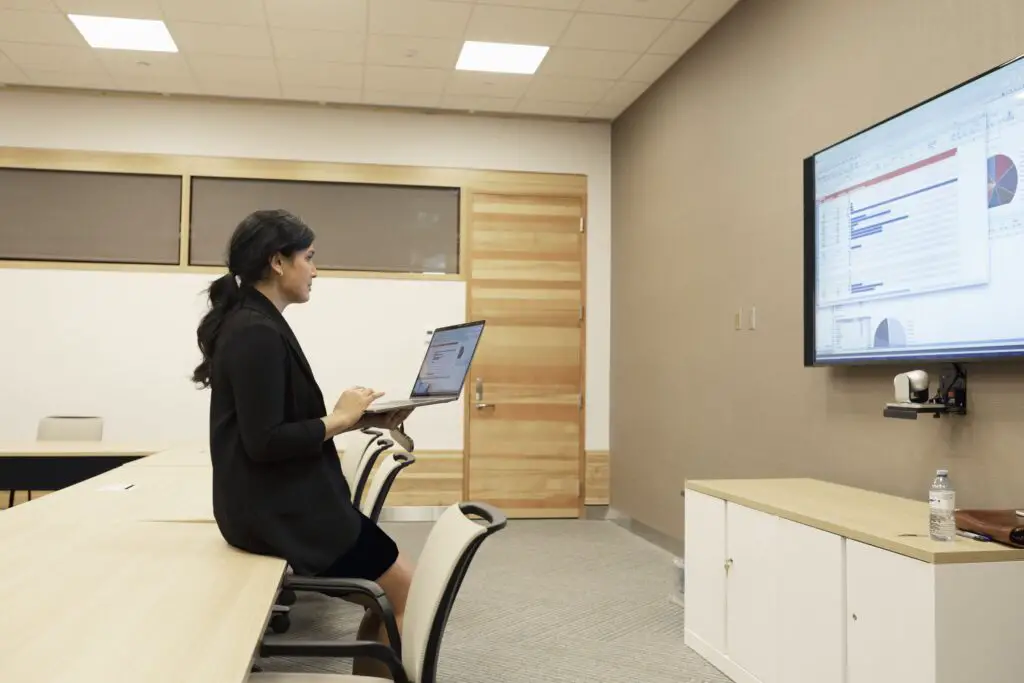
Muitas pessoas passam todo o tempo na visualização Normal ao trabalhar em suas apresentações do PowerPoint. No entanto, existem outras visualizações que são úteis quando você monta e apresenta sua apresentação de slides. Além da visualização Normal (também conhecida como visualização de slides), você encontrará a visualização Outline, a visualização do Classificador de slides e a visualização da página de notas. As informações neste artigo se aplicam ao PowerPoint 2019, 2016, 2013; PowerPoint para Microsoft 365 e PowerPoint para Mac.
Projetar slides na visualização normal
O modo de exibição normal, ou modo de exibição de slides, como é frequentemente chamado, é o modo de exibição que você vê quando inicia o PowerPoint. É a visualização em que você passará a maior parte do tempo no PowerPoint. Trabalhar em uma versão grande de um slide é útil ao projetar sua apresentação.
O modo de exibição normal exibe miniaturas de cada slide, o slide onde você insere o texto e as imagens e uma área para manter as anotações do apresentador. Para retornar à visualização normal a qualquer momento, selecione Visualizar > Normal. As quatro visualizações de slides estão localizadas na guia Visualização. Alterne entre eles para comparar as visualizações.
Organizar uma apresentação em modo de esboço
Na visualização Esboço, sua apresentação é exibida em formato de esboço. O esboço contém os títulos e o texto principal de cada slide. Os gráficos não são mostrados, embora possa haver uma pequena notação de que eles existem. Você pode trabalhar e imprimir em texto formatado ou texto simples.
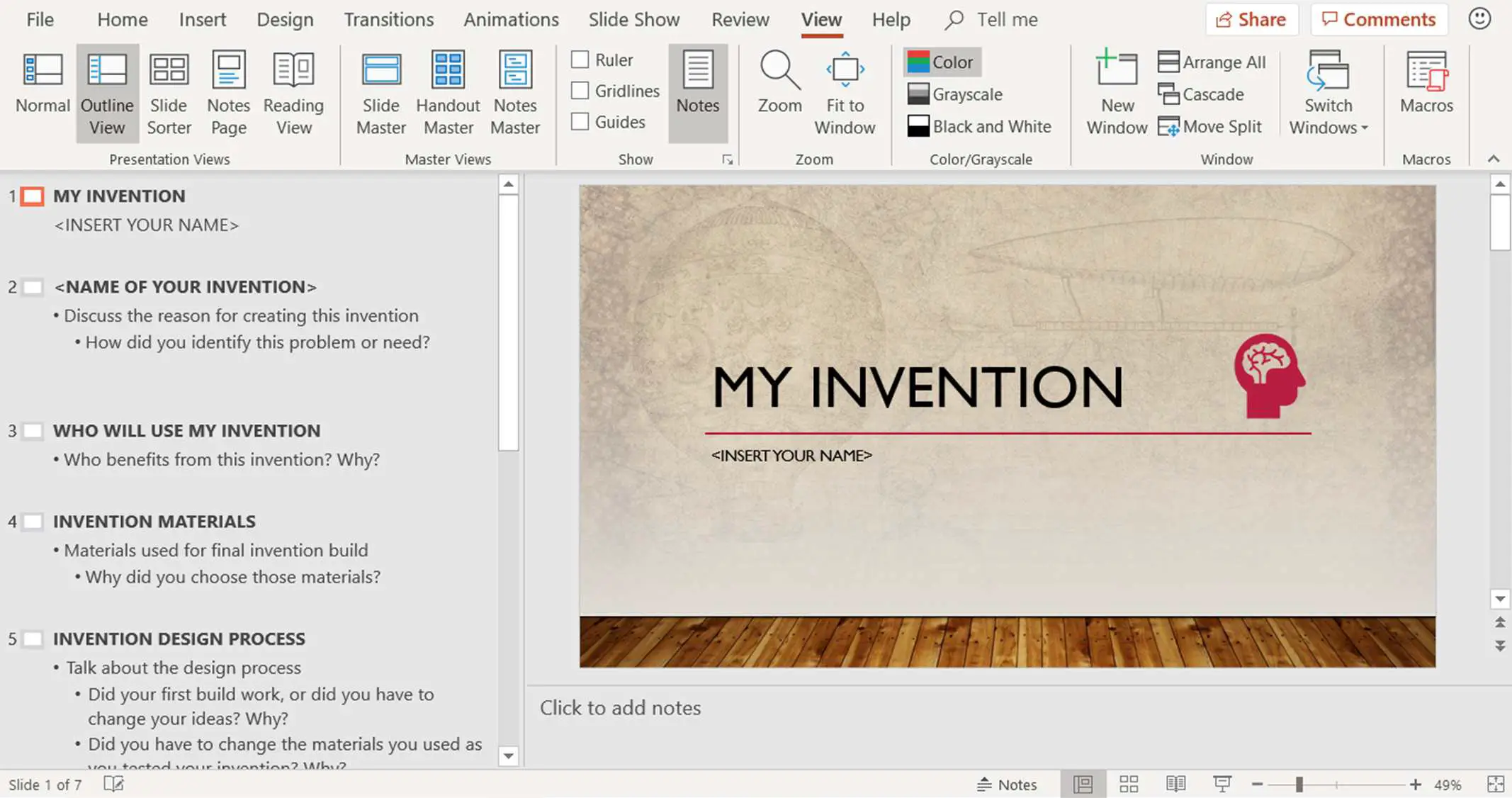
A visualização de contorno facilita reorganizar seus pontos e mover slides para diferentes posições. A visualização de esboço é útil para fins de edição. E pode ser exportado como um documento do Word para usar como folheto de resumo. Para ver um esboço de sua apresentação em vez de miniaturas, selecione Visualizar > Vista de destaques.
Reorganizar uma apresentação na visualização do classificador de slides
A visualização do Classificador de slides mostra uma versão em miniatura de todos os slides da apresentação em linhas horizontais. Essas versões em miniatura dos slides são chamadas de miniaturas.
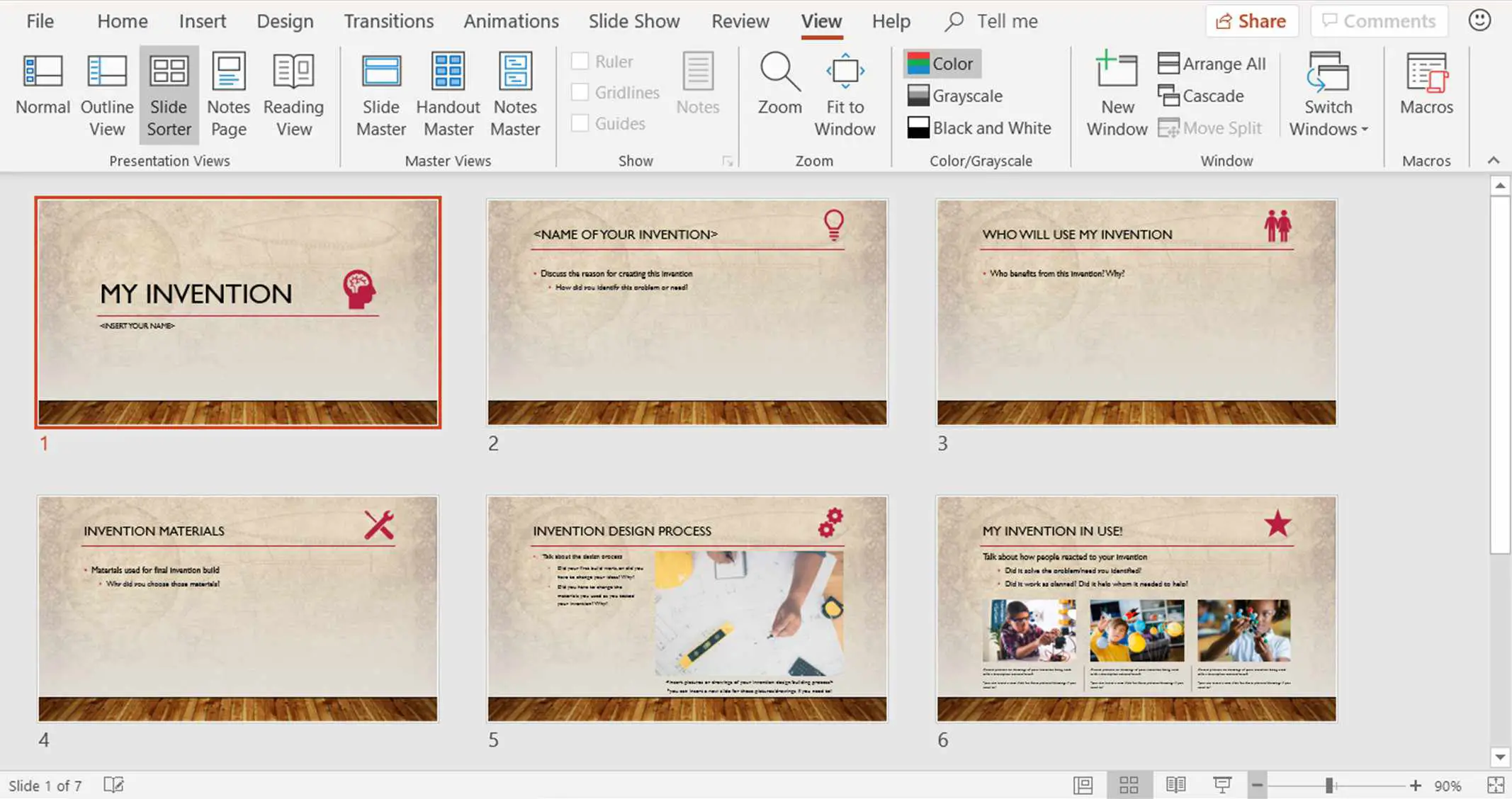
Use a exibição Classificador de slides para excluir ou reorganizar seus slides arrastando-os para novas posições. Adicione efeitos, como transições e sons, a vários slides ao mesmo tempo no modo de exibição Classificador de slides. E adicione seções para organizar seus slides. Se você estiver colaborando com colegas em uma apresentação, atribua a cada colaborador uma seção. Para localizar a visualização do Classificador de slides, selecione Visualizar > Classificador de slides.
Manter os prompts de apresentação na visualização da página de notas
Ao criar uma apresentação, adicione anotações do orador às quais você se referirá mais tarde, ao fazer a apresentação de slides para o público. Essas notas são visíveis para você em seu monitor, mas não são visíveis para o público.
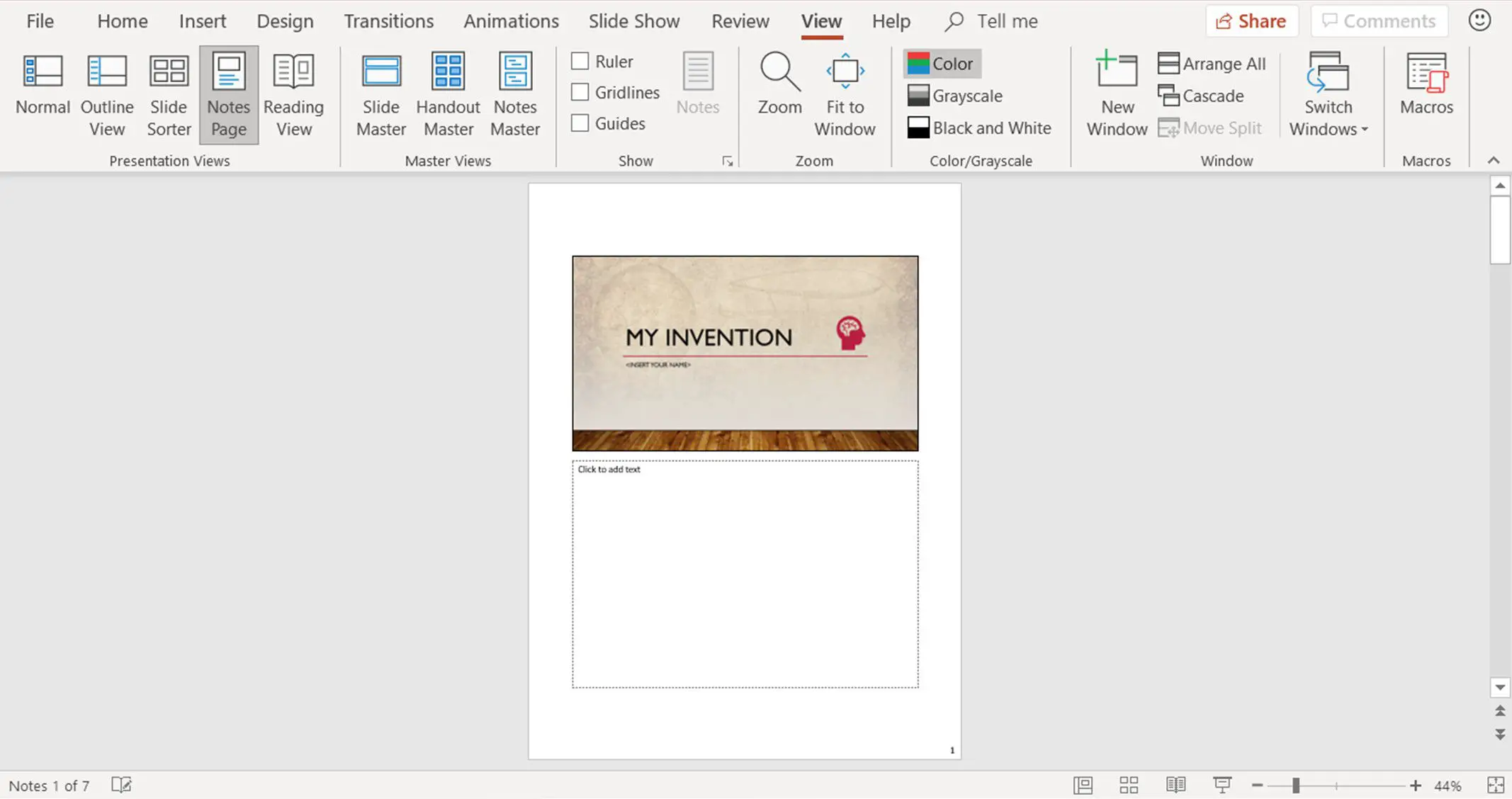
A visualização da página de anotações mostra uma pequena versão de um slide com uma área abaixo para anotações do orador. Cada slide é exibido em sua própria página de notas. Imprima essas páginas para usar como referência ao fazer uma apresentação ou distribuí-las ao público. As notas não aparecem na tela durante a apresentação. Para localizar a visualização da página de notas, selecione Visualizar > Página de Notas.
